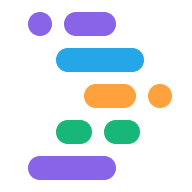Project IDX ułatwia procesy programowania dzięki tym funkcjom kodu wspomaganym przez AI:
sugerowane uzupełnienie kodu podczas pisania,
Interaktywny czat z Gemini, który jest świadomy Workspace i w pełni zintegrowany z Twoim kodem. Może generować, tłumaczyć i wyjaśniać kod. Po sprawdzeniu i zatwierdzeniu przez Ciebie Gemini może bezpośrednio wchodzić w interakcję z Twoim obszarem roboczym, aby aktualizować pliki, wykonywać polecenia terminala, interpretować dane wyjściowe poleceń i określać kolejne kroki. Więcej informacji znajdziesz w artykule Uzyskiwanie pomocy dotyczącej kodu za pomocą czatu z Gemini.
Działania w tekście, które możesz wykonać na wybranych fragmentach kodu. Możesz na przykład poprosić Gemini w IDX o ułatwienie odczytania wybranego kodu.
Pomoc dotycząca kodu wbudowanego.
Dodawanie Gemini do obszaru roboczego
Gemini w IDX jest dostępny w niektórych regionach, a dostępność jest regularnie zwiększana. Jeśli Gemini w IDX jest dostępna w Twoim regionie, możesz dodać ją do swojego workspace, wykonując te czynności:
Otwórz Project IDX.
Kliknij ikonę Gemini u dołu obszaru roboczego lub naciśnij Cmd + Shift + Spacja (Ctrl + Shift + Spacja w ChromeOS, Windows lub Linux). Pojawi się pasek boczny Gemini. Pamiętaj, aby kliknąć Więcej informacji i przeczytać artykuł Generative Code Assistance.
Przeczytaj i zaakceptuj warunki korzystania z usługi oraz informacje na temat ochrony prywatności w Gemini w IDX. Kliknij Dalej.
Korzystaj z Gemini w IDX, aby zwiększyć produktywność podczas kodowania dzięki paskowi z czatem lub wstawianiu kodu.
(Opcjonalnie) Aby uzyskać lepsze dostosowanie i bardziej pomocne odpowiedzi, włącz indeksowanie bazy kodu w ustawieniach workspace’a. Otwórz okno Ustawienia, klikając ikonę koła zębatego lub naciskając Ctrl + , (w systemie Windows, Linux lub ChromeOS) albo Cmd + , (w systemie macOS) i wybierz opcję IDX › AI: włącz indeksowanie bazy kodu. Jeśli używasz pliku
settings.json, ustaw"IDX.aI.enableCodebaseIndexing": true.
Aby wyświetlić Gemini w poleceniach IDX na palecie poleceń, otwórz paletę poleceń (Cmd+Shift+P na Macu lub Ctrl+Shift+P w ChromeOS, Windows lub Linux) i wyszukaj Gemini. Pojawi się lista poleceń Gemini in IDX.
Dostosowywanie ustawień uzupełniania kodu
Aby ułatwić Ci pisanie kodu, IDX udostępnia sugerowane uzupełnianie kodu oparte na AI, które przewiduje i automatycznie wypełnia kod w dowolnym otwartym pliku, gdy tylko zaczniesz pisać. Sugerowanie uzupełniania kodu jest domyślnie włączone.
Aby zaakceptować sugestię kodu, naciśnij Tab. Aby zignorować sugestię, po prostu kontynuuj pisanie.
Aby włączyć lub wyłączyć uzupełnianie kodu, zmień ustawienia uzupełniania kodu.
Otwórz okno Ustawienia, klikając ikonę koła zębatego lub naciskając Ctrl + , (w systemach Windows, Linux i ChromeOS) albo Cmd + , (w systemie macOS).
W ustawieniach Google Workspace wyszukaj ustawienie IDX > AI > Włącz dopełnianie w tekście.
Aby wyłączyć uzupełnianie kodu, odznacz opcję Włącz uzupełnianie kodu wbudowanego podczas pisania. Musisz zaktualizować ustawienia uzupełniania kodu w przypadku każdego obszaru roboczego.
Jeśli używasz pliku
settings.json, ustaw"IDX.aI.enableInlineCompletion": false.
Możesz zmienić tę opcję w ustawieniach Workspace i User, ale zmiana w ustawieniach Workspace zapewni, że ustawienie będzie zachowane, jeśli maszyna wirtualna, z którą połączona jest praca, zostanie ponownie uruchomiona. W IDX ustawienia użytkownika nie są stosowane w różnych przestrzeniach roboczych.
Wyświetlanie cytatów kodu
Aby ułatwić Ci weryfikację sugestii kodu, IDX udostępnia informacje o pierwotnym źródle i powiązanych licencjach. Gdy tworzysz kod lub akceptujesz sugestie kodu w tekście, IDX sprawdza, czy są dostępne treści objęte licencją, i udostępnia linki do możliwych cytatów. Kliknij te linki, aby dowiedzieć się więcej o potencjalnych wymaganiach dotyczących licencjonowania oprogramowania.
Możesz też wyświetlić dziennik wszystkich cytatów i licencji kodu w oknie czatu Gemini, klikając ikonę dziennika licencji na pasku nagłówka czatu.
![]()
Więcej informacji o cytowaniu kodu w Google znajdziesz w artykule Generative Code Assistance.